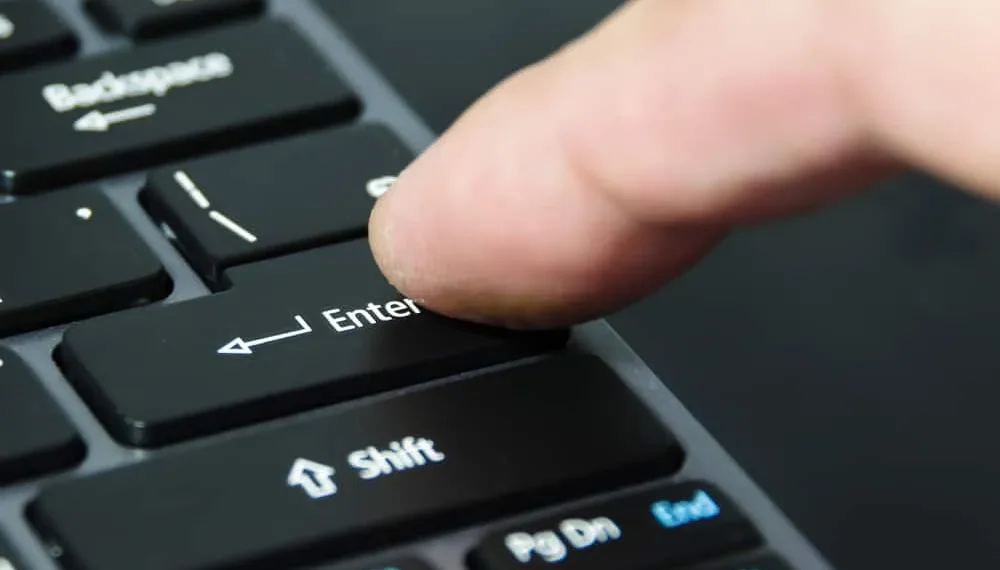Facebook consiste à se connecter, que ce soit pour les affaires ou la socialisation. La connexion avec les personnes sur Facebook implique l’interaction, comme supprimer les commentaires, frapper le bouton similaire et envoyer des messages directs. Parfois, vous souhaitez utiliser la fonction ENTER pour un nouveau paragraphe sans publier le commentaire que vous tapez pour partager. Cela peut être délicat, mais il peut être exécuté.
Réponse rapidePour utiliser la fonction ENTER sans publier, vous devez maintenir la touche «Shift» et appuyer sur la touche «Entrer» après avoir tapé votre message dans la zone de conversation.
Pour en savoir plus sur la façon de frapper Entrée sur Facebook sans publier, continuez à lire cet article. Allons-y!
Comment appuyer sur Entrée sur les messages Facebook sans envoyer
- Allez sur Facebook dans votre navigateur Web et connectez-vous.
- Appuyez sur l’ icône Messenger dans le coin supérieur droit.
- Commencer une conversation.
- Entrez votre texte dans la zone de texte.
- Maintenez «Shift» et appuyez sur «Entrer ».
- La flèche migrera vers la ligne suivante sans envoyer le message. Vous pouvez procéder à la saisie de l’autre section de votre message.
Cette étape peut être utilisée pour les fenêtres de chat sur la page Facebook principale, ainsi que sur Messenger.com . Dans le passé, lors de l’envoi de messages, vous pouvez modifier l’opération par défaut pour appuyer sur «Entrer», mais maintenant, il n’est plus pris en charge.
Supposons que vous utilisez la version mobile. Le bouton de retour ou le bouton Entrer créera naturellement une nouvelle ligne sans envoyé le message. En effet, le bouton d’envoi est distinct.
Comment utiliser la touche Entrée dans les mises à jour d’état sans publier

- Cliquez dans le «qu’est-ce que vous pensez?» Boîte de mise à jour d’état en haut de votre page d’accueil Facebook.
- Tapez le paragraphe débutant de votre mise à jour de statut.
- Appuyez sur «Entrez» deux fois pour démarrer un nouveau paragraphe.
- Écrivez le reste de votre mise à jour de statut.
- Appuyez sur le bouton «Partager» sous la zone de mise à jour d’état pour publier la mise à jour.
Comment utiliser la clé Entrée dans les commentaires sans publier
- Allez au message sur lequel vous souhaitez commenter.
- Cliquez sur le bouton «Commentaire» .
- Tapez dans le paragraphe débutant du commentaire que vous avez l’intention de faire.
- Appuyez deux fois sur la touche «Shift» et appuyez sur «Entrer» sur votre clavier. Un nouveau paragraphe sera créé.
- Maintenant, écrivez le reste de votre commentaire et appuyez sur «Entrez» pour publier le commentaire.
Conseil de bonusVous pouvez également utiliser la touche «Ctrl» au lieu de «Shift» en combinaison avec la touche «Entrer» pour démarrer le nouveau paragraphe sur les commentaires et publications de Facebook.
Comment démarrer un nouveau paragraphe sur Facebook

Si vous souhaitez inclure un nouveau paragraphe dans votre commentaire sur Facebook, tout ce que vous avez à faire est d’appuyer sur la combinaison de touches «Shift» + «Entrer» sur votre clavier. Lorsque vous voyez cela, un nouveau paragraphe sera ajouté. Cela rendrait la structure de votre commentaire soigné, même s’il est long.
Conclusion
Appuyer sur «Entrez» sur Facebook pour créer une pause de ligne au lieu de publier votre message est très difficile. Avec les étapes en panne pour vous, vous devriez pouvoir faire des pauses de ligne sur votre message comme un pro la prochaine fois que vous envoyez un message sur Facebook.
Cependant, n’oubliez pas que suivre ces étapes n’est pas nécessaire si vous utilisez Facebook sur l’application mobile. Le bouton d’envoi de l’application est indépendant des touches de retournant.
FAQ
Que sont les boutons Facebook?
Les boutons Facebook permettent à vos invités et à vous de tirer le meilleur parti de l’assortiment des compléments sociaux de Facebook. Vous pouvez agir conformément aux directives sur la page d’aide de votre site Registre votre site si vous n’avez pas encore votre identifiant d’application.
Que signifie l'exclamation rouge sur mon message?
L’exclamation rouge sur votre message montre que votre message n’a pas pu être envoyé. Il existe de nombreuses raisons pour lesquelles vous pouvez en découvrir. L’un d’eux est que votre contact a désactivé leur appareil ou que votre contact a un mauvais accès Internet.
Comment ajouter une nouvelle ligne à un formulaire Facebook?
Tapez le «Shift» + «Entrez» pour créer une autre ligne à votre formulaire. L’action créera une nouvelle ligne plutôt que de provoquer la soumission de votre formulaire. Cependant, parfois, Facebook est incohérent et nie les personnages de nouvelle ligne.
Hitting Entra-t-il Envoyer un message sur Facebook?
Si la boîte de flèche Entrée n’est pas contrôlée, vous pourrez repositionner la ligne suivante en appuyant sur «Entrer». Si ce n’est pas le cas, votre message sera envoyé.